Kako popraviti vhod, ki ni podprta napaka

- 1612
- 29
- Ralph Price IV
Včasih se pri zagonu sistema ali neke vire in stare igre namesto običajne slike nenadoma pojavi črni zaslon s sivim kurcem, na katerem je napisan: vhod ni podprt. T.e., Dajo vam jasno, da je nemogoče nadaljevati z delom, saj monitor ne more prikazati slike. Kljub temu, ne glede na to, kako zastrašujoče črno okno ne izgleda - ni usodno, obstajajo načini, kako se znebiti te napake.

Vnos napak ni podprt.
Zakaj se vnos ni podprt
Če ste že sumili na okvaro - zaman - zaman: težava je v voznikih, nepravilno uglaševanje ali poskus predvajanja vaših zahtev za delo video kartice. Vnos, ki ni podprt, se lahko prikaže na monitorjih nobenih podjetij: Acer, Asus, Lenovo itd. Str. Algoritem za korekcijo napak bo približno enak za vse. Videz sivega kurca z napisom o prenehanju vhodne podpore pomeni, da na zaslonu ni mogoče prikazati slike in hkrati upoštevati pogoje ločljivosti, razmerje med strankami, kakovostjo itd. D. To pomeni, da ničesar ne boste videli, dokler ne poskušate izboljšati situacije in ne morete dobiti dostopa do običajnih računalniških funkcij.
Kako popraviti napako
Najprej preverite, ali ste pritisnili kateri koli gumb na monitorju z nizom parametrov, ki so še preprečili sliko slike. To še posebej velja za stacionarne računalnike. Odstranite vse uporabniške nastavitve tako, da izberete nekaj, kot je "samodejno" ali "standard", in preklopite tipke na sam monitor (lahko so na primer s strani ali od spodaj, za Bq).
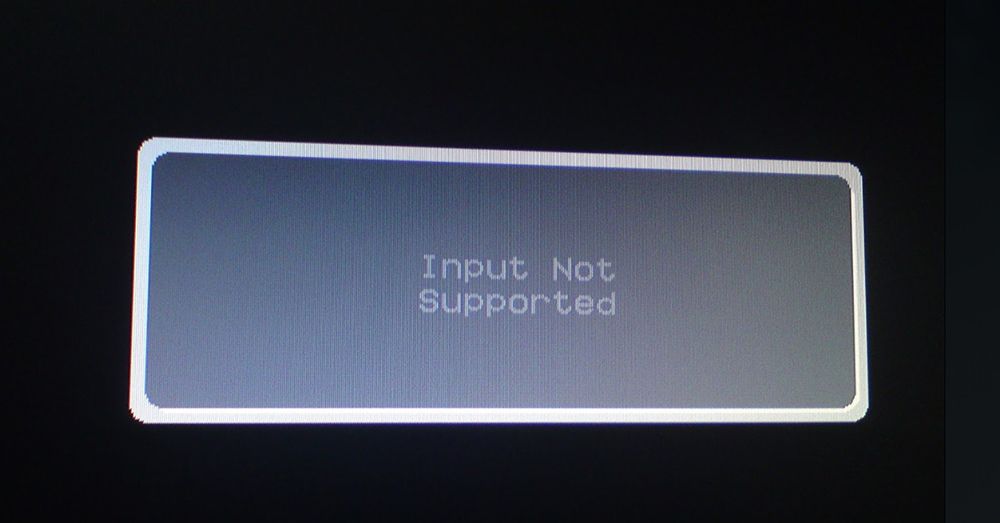
Vnos ni podprt, ko vklopite računalnik
Če vas je napaka prehitela, ko vklopite računalnik, da vizualizirate namizje in dobite priložnost, da nekaj popravite, morate iti v "varen način" (znova zaženite in pritisnite F8 ali drugo tipko, navedeno v vaši različici BSVV).
Odstranjevanje videoposnetka
- Zdaj kliknite Win+R in zapišite v vrstico, ki se prikaže: "Devmgmt.MSC "(brez ponudb), kliknite V redu.
- Poiščite na seznamu nameščenega grafičnega adapterja in kliknite PKM, razširite "Lastnosti".
- Tu nas zanima zavihek, namenjen voznikom.
- Izberite možnost odstranitve in se strinjate z dejanjem.
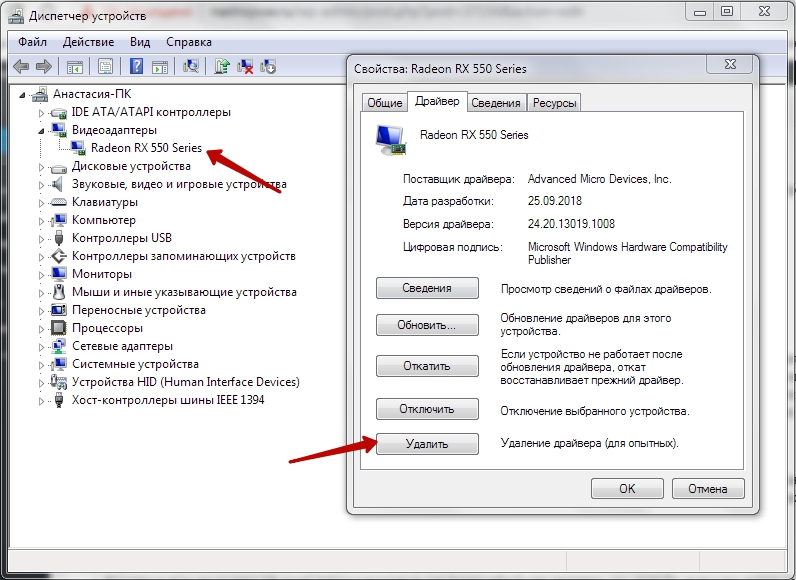
Če je bila vhod, ki ni podprta napaka, posledica čudnega vedenja voznikov, ki se pogosto dogaja, nič drugega ne bo treba storiti - po ponovnem zagonu OS bo slika obnovljena. Tako da nič od starih in poškodovanih datotek ne ostane, morate odstraniti dodatno programsko opremo, ki je bila nameščena z gonilniki - praviloma so to medijski predvajalniki. Na splošnem seznamu programov jih je težko najti, toda za to obstajajo posebne aplikacije, kot je orodje za odstranjevanje. Po odstranitvi morate sistem znova zagnati kot običajno in preveriti rezultat. Sam sistem bo gonilnike spet namestil.
Nastavitev izhoda slike
Ljudje, ki strastno doganjajo igre, pogosto postavljajo različne nastavitve ločljivosti zaslona, da bi izboljšali kakovost prikazovanja iger, v katerih je sestava sestavljena v prvi osebi. Zgoraj omenjena napaka se lahko pojavi pri spreminjanju monitorja ali takoj po uporabi novih parametrov.
- Pogovorimo se o tem, kako to popraviti in odpraviti posledice napačne nastavitve.
- Kliknite v kateri koli brezplačni "namizni" PKM in izberite nastavitev zaslona.
- Drsnik vrnite na kraj, kjer je napis: "priporočljiv".
- Napredno nastavitev najdemo v istem oknu in nastavljeno za hitrost osveževanja zaslona Vrednost "75" (ali 60, če imate stari model, vendar je bolje, da preverite, če pogledate na internet za zanesljive parametre, primerne za a določen monitor).
Vhod ni podprt pri zagonu igre
Včasih se vhod, ki ni podprt, pojavi neposredno, ko se igra zažene. Dejstvo je, da ima vsaka različica sistema Windows paket API -ja, ki deluje s kompleksno večpredstavnostnimi igrami, in lahko bi bil zastarel. V tem primeru poskusite naslednje:
- Pojdite na spletno mesto Microsoft in poiščite paket za posodobitev za DirectX.
- Prenesite in namestite.
- Ponovno naložite računalnik in znova zaženite igro.
Zgodi se tudi, da distribucije iger vsebujejo datoteke, ki sami spremenijo ločljivost zaslona. Če želite vrniti nastavitve v standardno stanje, sledite naslednji postopek:
- Kliknite "Ta računalnik" - "Disk C".
- Nadaljnji "uporabniki" - "Uporabniško ime" - mapa z imenom igre - datoteka z imenom zaslon.Txt.
- Obrnite okno in poiščite vrednosti širine in višine, nato pa nastavite priporočeno za monitor.

